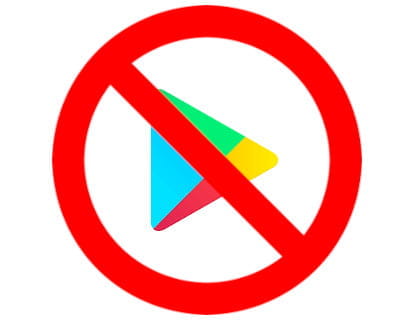Uno de los problemas más frustrantes y que más nos consultan los usuarios de Android es cuando el dispositivo se queda atrapado en el logo de inicio y no arranca. Este error, conocido como "bootloop", puede deberse a múltiples razones: una actualización fallida, apps incompatibles, archivos corruptos o incluso fallos de hardware. Si estás enfrentando este problema, aquí te explicamos las posibles soluciones paso a paso.
Consulta cada una de las soluciones y si no te funcionan deja un comentario al final del artículo para que podamos ayudarte y de paso, ayudar a otros usuarios con el mismo problema.
¿Qué causa el problema de bootloop en Android?
Antes de entrar en las soluciones, es importante entender las posibles causas:
- Actualización fallida del sistema operativo: Un error durante la instalación de una actualización puede causar que el sistema no arranque correctamente.
- Archivos corruptos o apps maliciosas: Algunas apps mal optimizadas o virus pueden dañar el sistema operativo.
- Fallos en el arranque (bootloader): Modificaciones del sistema, como rootear el dispositivo o instalar ROMs personalizadas, pueden dañar el arranque.
- Problemas de hardware: Aunque menos común, un daño físico en componentes como la memoria interna también puede ser la causa.
Soluciones paso a paso para reparar el bootloop en Android
- Reinicia el dispositivo forzadamente
En muchos casos, un reinicio forzado puede resolver problemas temporales.
Cómo hacerlo: Mantén presionados los botones de encendido y bajar volumen al mismo tiempo durante 10-20 segundos. Esto reiniciará el dispositivo de forma forzada.
Si el problema persiste, pasa al siguiente paso. - Intenta entrar en el modo seguro
El modo seguro permite iniciar el sistema Android con las configuraciones básicas y sin apps de terceros. Esto es útil para descartar que una app esté causando el problema.
Pasos para entrar en modo seguro:
- Mantén presionado el botón de encendido hasta que aparezca el logo de Android.
- Cuando aparezca el menú en pantalla, mantén presionada la opción Apagar hasta que te dé la opción de iniciar en Modo seguro.
- Si el dispositivo arranca en modo seguro, desinstala las apps que hayas instalado recientemente.
- Limpia la partición de caché (Wipe Cache Partition)
La partición de caché almacena archivos temporales del sistema. Si estos archivos están corruptos, pueden causar problemas durante el arranque.
Cómo limpiar la partición de caché:
- Apaga el dispositivo.
- Mantén presionados los botones de encendido y subir volumen (puede variar según el modelo, algunos usan también el botón de inicio o bajar volumen).
- En el menú de recuperación que aparece, usa las teclas de volumen para seleccionar Wipe Cache Partition y confirma con el botón de encendido.
- Reinicia el dispositivo.
- Realiza un restablecimiento de fábrica (hard reset)
Si limpiar la caché no funciona, un restablecimiento de fábrica puede ser la solución. Advertencia: Esto eliminará todos los datos de tu dispositivo.
Cómo hacer un restablecimiento de fábrica:
- Entra al modo de recuperación (como en el paso anterior).
- Selecciona Wipe Data/Factory Reset.
- Confirma la acción y espera a que el dispositivo se reinicie.
- Flashea el firmware original del dispositivo
Si el sistema sigue sin arrancar, es probable que necesites reinstalar el firmware original del dispositivo. Esto requiere un poco más de conocimiento técnico.
Qué necesitas:
- El firmware oficial del fabricante (descargado desde su página web o foros confiables como XDA Developers).
- Herramientas de flasheo como Odin (para Samsung), SP Flash Tool (para dispositivos con procesadores MediaTek) o Fastboot (para la mayoría de los demás).
- Una computadora y el cable USB del dispositivo.
- Descarga el firmware y la herramienta adecuada para tu dispositivo.
- Conecta el dispositivo a la PC en modo Download o Fastboot.
- Sigue las instrucciones de la herramienta de flasheo para instalar el firmware.
- Acude a un servicio técnico
Si ninguna de las soluciones anteriores funciona, podría tratarse de un problema de hardware. En este caso, lo mejor es acudir a un servicio técnico autorizado para que revisen el dispositivo.
Cómo prevenir futuros bootloops
Evita instalar apps de fuentes desconocidas: Usa solo Google Play Store o tiendas oficiales.
No modifiques el sistema sin conocimiento: Si decides rootear o instalar ROMs personalizadas, asegúrate de seguir guías confiables.
Realiza copias de seguridad regularmente: Esto te permitirá restaurar tus datos en caso de que algo salga mal.
Mantén el software actualizado: Las actualizaciones del sistema suelen incluir correcciones importantes para evitar problemas.